 第三章应用ProtelSE设计电路板图
第三章应用ProtelSE设计电路板图
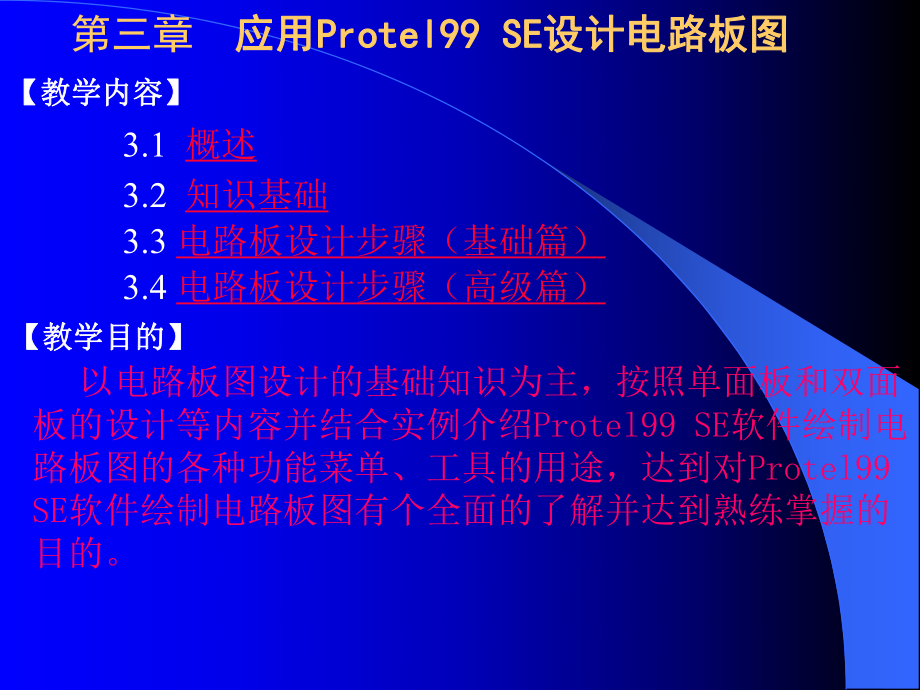


《第三章应用ProtelSE设计电路板图》由会员分享,可在线阅读,更多相关《第三章应用ProtelSE设计电路板图(63页珍藏版)》请在装配图网上搜索。
1、 第三章 应用应用Protel99 SEProtel99 SE设计电路板图设计电路板图 3.1 概述3.2 知识基础 3.3 电路板设计步骤(基础篇)3.4 电路板设计步骤(高级篇)【教学内容】【教学内容】【教学目的】【教学目的】以电路板图设计的基础知识为主,按照单面板和双面板的设计等内容并结合实例介绍Protel99 SE软件绘制电路板图的各种功能菜单、工具的用途,达到对Protel99 SE软件绘制电路板图有个全面的了解并达到熟练掌握的目的。3.1 概述利用Protel 99SE来设计从原理图到PCB图主要有两种方法:自动布线法与人工布线法。1、自动布线法(1)用SCH 99SE绘制电路原
2、理图,进行电气规则检查(ERC),无错误后创建网络表(Netlist)。(2)进入PCB编辑器,进行PCB环境设置。(3)调用网络表,修正有错的宏命令。执行宏命令,将元件和)件之间的连接关系调入电路板中。(4)元件自动布局与手工调整。(5)设置自动布线规则,自动布线。(6)后图处理,存盘打印输出。2、人工布线法(1)手动设置电路板层数与板尺寸。(2)手动放置元件封装形式。(3)元件手工布局。(4)设置自动布线规则,手动布线。(5)后图处理,存盘打印输出。3.2 知识基础 23.2.1 进入进入Protel99 SE电路板设计环境电路板设计环境 在设计数据库中,新建PCB文档,单击菜单“File
3、”下的“New”,在弹出的对话框中双击“PCB Document”图标,一个“PCB1.PCB”文档就建立起并处于打开状态。如图3.1所示。该界面结构与SCH主界面结构相似,但功能上有很大不同,其主要区别有:1、主工具栏PCB主工具栏与原理图中相似,不相同的工具按钮如下:。:3D显示,当PCB绘制完毕后,鼠标左键单击此按钮可将PCB图以三维立体图方式呈现出来。以加强实际效果。:打开元器件封装库管理(添加或移去,等效于电路板浏览 器Library 下dd/Remove按钮)。:浏览一个元器件封装库中的元器件。:设置捕捉栅格。3.2 知识基础 3.2.1 进入进入Protel99 SE电路板设计环
4、境电路板设计环境 图3.1印制电路板编辑窗口 1、菜单栏菜单栏功能有很大不同,在后面陆续将接触到。2、工具箱工具箱有放置工具箱、元件布局工具箱、元件查找与选取三个工具箱,它们分别通过执行菜单“View”“Toolbars”下的“Placement”、“Component Placement”与“Find Selection”三个选项来打开或关闭,如图3.2所示。图3.2放置工具箱工具箱、元件布局工具箱及查找选取工具箱 3.2 知识基础 3.2.1 进入进入Protel99 SE电路板设计环境电路板设计环境 3.2 知识基础 3.2.1 进入进入Protel99 SE电路板设计环境电路板设计环境
5、 4、环境参数PCB环境参数非常多,而且也较复杂,后面介绍。5、利用向导新建PCB文档除了上面介绍的新建PCB文档外还可利用向导新建PCB文档。其操作是在设计数据库中执行菜单“File”下的“New”,在弹出的对话框中选中“Wizards”标签,并在以后的页面中分别选择和设置电路板的有关参数直到完成。(注:请用Protel 99SE演示用向导新建电路板的过程)3.2 知识基础 3.2.2电路板设计管理器电路板设计管理器 与原理图中设计管理器类似,PCB设计管理器包含文档管理器(Explorer)和电路板浏览器(Browse PCB)。1、文档管理器文档管理器与原理图中文档管理器完全一致,在此不
6、再重复。2、电路板浏览器鼠标左键单击Browse旁边图标 即可弹出Nets、components、Library、Net Classes、Component Classes、Violations、Ruls。如图3.3所示。由此电路板浏览器主要用于管理电路板中的这些项目。图3.3电路板浏览器 3.2 知识基础 3.2.2电路板设计管理器电路板设计管理器(1)Nets网络管理用于选择网络,“Edit”按钮用于编辑选择的名称(Net Name)、颜色(Color)及是否隐藏。ZOOM按钮用于将选择的网络按一定的比例显示。“Select”按钮用于将选择的网络反相显示。Nodes:节点选择区用于选择该网
7、络上的焊盘,该区中的“Edit”按钮,用于编辑焊盘的属性。“Jump”按钮用于放大比例已显示的焊盘。“Select”按钮将选择的节点反相显示。管理器下部的导航框内显示选择的网络和焊盘在电路板图上的位置。其中“Mangnifier”按钮在导航框内移动时用于放大被选网络和焊盘周围的情况;在电路板编辑窗口移动时可以移动整个电路板图。“Configure”按钮用于设置放大比例;Current Layer区域用于显示、更换当前的电路板层面。如图3.4(a)所示。3.2 知识基础 3.2.2电路板设计管理器电路板设计管理器 (2)Components 元件管理 元件管理中:“Browse”“Edit”“J
8、ump”“Select”按钮的功能与网络管理类似,分别用于选择元件、编辑元件封装、设置放大比例、将选择的元件反相显示。如图3.4(b)所示。(3)Libraries 元件封装库管理“Browse”按钮:选择已加入管理器的元件封装。“Add/Remove”:向管理器中添加或移去元件封装库。“Edit”:进入元件封装编辑器编辑元件的封装图形。“Place”:将选择的元件封装放置到电路板图中。其它与前面类似,如图3.4(c)所示。3.2 知识基础 3.2.2电路板设计管理器电路板设计管理器 (a)(b)(c)图3.4电路板管理器中的(a)网络管理窗口;(b)元件管理窗口;(c)元件封装管理 3.2
9、知识基础 3.2.2电路板设计管理器电路板设计管理器(4)Net Classes网络分类管理 (5)Components Classes元件分类管理网络分类管理与元件分类管理基本上与网络管理功能相似。如图3.5(a)、(b)。(6)Violation错误检查管理该管理按规则检查连线中的错误。(7)Rule 规则符合查询管理查询,即选择符合某种设计规则的网络、过孔、焊盘、线径等各种图形。(a)(b)图3.5电路板管理器的(a)网络分类管理窗口;(b)元件分类管理窗口 3.2 知识基础 3.2.3电路板设计环境设置电路板设计环境设置1、系统环境设置执行菜单“Tools”“Preference”或单
10、鼠标右键,从快捷菜单中选择“Option”“Preference”将弹出如图3.6所示系统参数设置对话框,它主要用于设置系统参数,如板层颜色、光标类型、默认设置等。图3.6中有6个标签(1)Options标签页面 Editing Options区域On Line DRC:在线电气规则检查。Snap To Center:选择对象时,使光标自动移到所选对象参考位置。Extend Selection:选择对象时不撤消已选的对象。Remove Duplicates:自动删除重叠对象。Confirm Global Edit:全局编辑时,出现确认对话框。3.2 知识基础 3.2.3电路板设计环境设置电路板
11、设计环境设置图3.6菜单“Tool”“Preference”中的“Options”标签页面 3.2 知识基础 3.2.3电路板设计环境设置电路板设计环境设置图3.7菜单“Tool”“Preference”中的“Display”标签页面 3.2 知识基础 3.2.3电路板设计环境设置电路板设计环境设置图3.8菜单“Tool”“Preference”中的“Colors”标签页面 3.2 知识基础 3.2.3电路板设计环境设置电路板设计环境设置图3.9菜单“Tool”“Preference”中的“Show/Hide”标签页面 3.2 知识基础 3.2.3电路板设计环境设置电路板设计环境设置图3.10
12、菜单“Tool”“Preference”中的“Defaults”标签页面 2.PCB文档板层设置 3.2 知识基础 3.2.3电路板设计环境设置电路板设计环境设置图3.11电路板层设置对话框Layer标签页面 3.2 知识基础 3.2.3电路板设计环境设置电路板设计环境设置图3.12电路板层设置对话框Optionsr标签页面 3.3 电路板设计步骤(基础篇)PCB的设计可以通过Protel 99SE的同步设计器实现,也可以采用人工画电路板完成(后面将介绍)。但我们用得较多的还是通过原理图中的网络表来实现(简单)。在此用该方法。利用网络表设计PCB的步骤如下:1、新建设计数据库并完成原理图的设计
13、。2、以向导方式新建PCB文档。3、规划电路板。4、加载元件库和调用网络表。5、自动布局,手工调整。6、自动布线,手工调整。7、按设计规则检查及产生报表。8、后图处理。3.3 电路板设计步骤(基础篇)3.3.1网络表的调入与编辑网络表的调入与编辑 1、执行菜单“Design“Netlist”,弹现如图3.13所示对话框 图3.13加载网络表对话框 3.3 电路板设计步骤(基础篇)3.3.1网络表的调入与编辑网络表的调入与编辑 2、单击“Browse”按钮将出现选择网络表文件窗口如图3.14,它是将当前所设计数据库下的文件列于此,选定(*.NET),也可单击“Add”按钮另选其它设计数据库中的网
14、络表文件。正确生成所有的网络宏都显示在对话框中,如图3.15所示。图3.14选择网络对话框 3.15加载网络表后的对话框 3.3 电路板设计步骤(基础篇)3.3.1网络表的调入与编辑网络表的调入与编辑 3、若网络宏有错时,应进行对错误的网络宏进编辑修改,常见的错误和警告有:“Error:Footprint xxx not found in Library”:错误:封装xxx没有在库中找到,其原因是系统在加载的元件封装库中没有发现元件的封装形式,而且也没有发现此元件可选的其他封装形式。此时应单击“Cancel”按钮,回到原理图中重新指定元件封装形式。“Warning:Alternative fo
15、otprint xxx”:警告:封装xxx管脚悬空。若原理图没用到该管脚,即空着的,就不必理会此警告;若该管脚用到了,则应即出回到原理图中检查并修改该管脚上的连线,并重新生成网络表,重复加载网络表操作。“Error:Component not found”:错误:没有发现元件封装,可能是没有加载元件封装库文件,也可能是在原理图设计时没有指定该元件的封装形式。同样退出回到原理图中修改,重新生成网络表,重复加载网络表操作。4、直 到加载网络表没有出现错误信息,才表示成功地加载了网络。这时单击“Execute”按钮,系统将网络表列出的所有元件放置到布局范围中。如图3.16所示。3.3 电路板设计步骤
16、(基础篇)3.3.1网络表的调入与编辑网络表的调入与编辑 3.3 电路板设计步骤(基础篇)3.3.1网络表的调入与编辑网络表的调入与编辑 图3.16载入件元后的PCB图 3.3 电路板设计步骤(基础篇)3.3.2设计规则设计规则 1、执行菜单DesignRule将弹出设计规则设置对话框 图3.17设计规则设置对话框 3.3 电路板设计步骤(基础篇)3.3.2设计规则设计规则 2、各标签页面设置内容(1)安全间距(Clearance Constraint)设定安全间距就是设置Track、Via及Pad本身之间或两两之间的最小间距。窗口共四栏,其中:Scope1和Scope2栏:规则适用范围,黙认
17、范围(Board)。Connectivity栏:连接属性,黙认范围:不同网络(Different Net Only)Gap栏:安全间距,黙认安全间距20mil。.Delete按钮:删除所选规则。Add按钮:新增规则Properties按钮:编辑所选规则属性。见图3.18所示。(2)设置走线转角方式(Ruoting Corners)3.3 电路板设计步骤(基础篇)3.3.2设计规则设计规则 图3.18转角规则设置对话框 (3)Routing Layer 设置走线层次和走线方向3.3 电路板设计步骤(基础篇)3.3.2设计规则设计规则 图3.19布线层设置对话框 3.3 电路板设计步骤(基础篇)3
18、.3.3元件的自动布局元件的自动布局 1、执行菜单“Tools”“Auto Place”将弹出如图3.20选择自动布局方式对话框 图3.20选择自动布局方式 3.3 电路板设计步骤(基础篇)3.3.3元件的自动布局元件的自动布局 2、选择布局方式 Cluter Placer:基于集群方式布局。该方式将元件分组,并连接成元件串,最后在布局区域内根据几何方法放置元件串。这种方式布局还有一个参数选项Quick Component Place:快速布局元件。该方式一般适合元件数目较少的情况。Statistical Place:基于统计方式布局。它按连线长度最短来布局元件,该方式适合元件数目较多的情况,
19、另两个选项:Group Component:将元件分组。Rotate Component:将元件旋转。Powern Net:电源网络名称。Ground Net:电源地网络名称。3.3 电路板设计步骤(基础篇)3.3.3元件的自动布局元件的自动布局 3、设置完成后,单击“OK1、”按钮,系统开始自动布局,若想在自动布局过程中终止布局,可执行菜单“Tools”“Stop Auto Place”,或是按键盘ESC键。自动布局完成后如图3.40所示。图中元件焊盘之间多了一些连线,这些连线是由网络表中表示具有电气连接意义的网络而得,称为“飞线”或“预拉线”,后面的自动布线正是根据这些预拉线来布线的。4、
20、手工调整布局,若对自动布局不满意,可不存盘退出再进行一次自动布局,因为即使是同一电路,系统每一次自动布局的结果是不同的,于是可通过此方法选择比较满意的结果。也可进行手工调整,即用拖动和旋转的方式将元件或元件标注放置到合适的位置。手工调整后的元件布局如图3.41 3.3 电路板设计步骤(基础篇)3.3.3元件的自动布局元件的自动布局 图3.21重新调整后的元件布局 手工调整后的元件布局 3.3 电路板设计步骤(基础篇)3.3.4自动布线与清除布线自动布线与清除布线 1、自动布线设置 执行菜单“Auto Route”“Setup”将弹出如图3.22图3.22自动布线设置对话框 3.3 电路板设计步
21、骤(基础篇)3.3.4自动布线与清除布线自动布线与清除布线 2、自动布线 自动布线有5种方式,位于菜单“Auto Route”下,它们分别是“All”、“Net”、“Connection”、“Component”和“Area”,现分别介绍如下:(1)All:对整个电路板进行自动布线。(2)Net:对指定网络进行自动布线。(3)Cpmmection:对指定飞线所连的两个焊盘之间的自动布线。(4)Component:对指定元件的所有焊盘连接的飞线进行自动布线(5)Area:对指定区域自动布线。在以上后4种自动布线方式的操作中,只需用鼠标左键单击菜单“Auto Route”下的相应的方式,光标变为十
22、字形,再用鼠标左键单击电路板中相应的对象即可。而对整板自动布线时,单击菜单“Auto Route”“All”并在弹出的对话框中单击“RouteAll”按钮,系统即开始自动布线。3.3 电路板设计步骤(基础篇)3.3.4自动布线与清除布线自动布线与清除布线 3、清除布线 当设计者对自动布线结果不满意时,可利用工具清除电路板上的全部或部分铜膜线而变成飞线,对此PCB99SE提供有撤消操作(菜单EditUndo)和拆线操作(菜单ToolsUn-Route)两种方式。(1)消操作:与其它软件中的撤消操作相同,但只针对当前操作或还未存盘时的操作有效。(2)拆线操作:用于清除布线,回到飞线状态,它是自动布
23、线的逆操作。执行菜单“ToolsUn-Route”下有四个子菜单选项:All:清除电路板上所有布线。Net:清除电路板上指定网络布线。Connection:清除电路上指定连线(铜膜线)的布线。Component:清除电路板指定元件的所有相关布线。操作方法:先选取命令,再用鼠标左键单击相应的对象。3.4电路板设计步骤(高级篇)3.4.1电路板设计的一般原则电路板设计的一般原则 1、电路板选择 (1)总体性能。(2)板材。(3)板厚度。2、电路板尺寸确定3、电路板上元件布局 (1)按照电路功能模块布局。((2)所有元器件布到离边缘3mm以内。(3)按先固定元件,再大元件和特殊元件,最后小元件布局。
24、(4)特殊元件应作专门布局。4、电路板布线原则 电路板布线总的按如下原则进行 3.4 电路板设计步骤(高级篇)3.4.1电路板设计的一般原则电路板设计的一般原则(1)印制线尽可能短,且在转弯处以圆角或斜角为宜。(2)印制线宽以满足电气性能要求和便于生产为准,一般不得小于0.2mm(3)印制线间距在满足电气安全下尽可能大。(4)公共地线尽可能位于电路板边缘,在电路板上时应多保留铜箔线做地线,且地线以环路或网格状为好。5、电路板焊盘尺寸选定 常用焊盘尺寸:单位(mm)焊盘孔直径0.40.50.60.81.01.21.62.0焊盘外径1.51.52.02.02.53.03.54.0 3.4 电路板设
25、计步骤(高级篇)3.4.1电路板设计的一般原则电路板设计的一般原则 6、电路板上跨接线、填充问题在单面电路板中,跨接线应从以下几种中选择:6mm、8mm、10mm。填充问题主要指为散热和用屏蔽来减小干扰的大面积填充:大面积填充采用网格状并在其上开窗口。3.4 电路板设计步骤(高级篇)3.4.2人工设计电路板人工设计电路板 除了前面介绍的运用向导建PCB、加载网络表(原理图设计完成生成)、自动布局及自动布线方式设计PCB以外还可人工一步步的画电路板。1、人工画电路板流程(与原理图设计流程类似)新建设计数据库及PCB。电路板环境参数设置 放置设计对象 编辑电路板 输出报表 存盘、打印输出 3.4
26、电路板设计步骤(高级篇)3.4.2人工设计电路板人工设计电路板 新建设计数据库、PCB文档及环境设置前面已介绍。在此略。4、放置设计对象及属性编辑 PCB设计对象主要指PCB中放置工具中的对象。PCB放置工具如图3.23所示。放置交互式导线。当前文档放置导线。放置焊盘。放置过孔。放置字符串。放置坐标。放置尺寸标注。放置坐标原点。放置矩形区域。放置元件封装。绘制边缘弧。绘制中心弧。绘制任意角度弧 绘制整圆。放置矩形填充。放置多边形填充。放置内部电源、接地层。特殊粘贴(阵列)剪贴板中内容。图3.23放置工具栏 3.4 电路板设计步骤(高级篇)3.4.2人工设计电路板人工设计电路板 4、放置设计对象
27、及属性编辑 (1)焊盘 放置:单击放置工具栏中图标,鼠标变为十字型并带有一焊盘,在需要放置的地方单击左键即可。属性设置:双击放置好的焊盘弹出属性设置对话框如图3.44。一般需要设置焊盘的外形、高度、宽度和内孔直径。设置完毕后单击OK即可。设置时Hole Size内孔直径应小于横、纵坐标。X-Size、Y-Size:X、Y方向高度。Shape:形状,有Round、Rectangle、Octagonal圆形、矩形和八角形。当选择Round,而横纵向尺寸不同时,会出现椭圆形状。常见焊盘形态如图3.45所示。Designator:焊盘标号。Hole Size:焊盘通孔尺寸(要小于横纵向尺寸)。Laye
28、r:设置焊盘所在层。对针脚类元件设为MultiLayer,对表面粘贴元件应设为Top或Bottom。X-Location、Y-Location:横纵向坐标位置。3.4 电路板设计步骤(高级篇)3.4.2人工设计电路板人工设计电路板 4、放置设计对象及属性编辑 (1)焊盘常见焊盘形态如图3.24所示。焊盘属性设置对话框如图3.25,方形 圆形八角形 椭圆形 图3.24不同形态的焊盘图3.25焊盘属性对话框 3.4 电路板设计步骤(高级篇)3.4.2人工设计电路板人工设计电路板 4、放置设计对象及属性编辑 (2)孔(Via)放置:执行菜单PlaceVia,或按键PVEnter。或单击放置工具栏图标
29、。类型:过孔(Multi-layer);盲孔(Blind);埋孔(Buried)。属性设置:双击放置好的过孔弹出属性设置对话框。框中包括两个选项卡:Properties选项卡;用于设置过孔直径、过孔孔直径、过孔所导通的层等。Advanced选项卡;用于设置过孔所在的网络,并显示过孔的起始层和终止层。(3)字符串 放置:执行菜单PlaceString,或按键PSEnter。或单击放置工具栏图标。如图3.46所示字符串用于电路的文字说明,其长度最长为255个字符,高度0.0110000mils。属性设置:双击字符串打开属性设置对话框,其中:Text:设置字符串内容。Height:设置字符串高度。W
30、idth:设置字符串笔画粗细。Font:设置字符串字体,有Default、Serif和Sans Serif三种选择。Mirror:设置字符串是否镜像翻转。3.4 电路板设计步骤(高级篇)3.4.2人工设计电路板人工设计电路板 4、放置设计对象及属性编辑 (4)坐标位置 放置:单击放置工具栏图标,如图3.26所示。属性设置:双击打开属性设置对话框,其中:Size:坐标大小。Line Width:文字的线宽度。Unit Style:文字显示方式。Height:文字高度。Width:文字宽度。Font:文字字体Layer:文字所在板层 图3.26放置的坐标 (5)尺寸标注 放置:执行菜单PlaceS
31、tring,或按键PSEnter。或单击放置工具栏图标。如图3.27所示字符串用于电路的文字说明,其长度最长为255个字符,高度0.0110000mils。属性设置:双击字符串打开属性设置对话框,其中:Text:设置字符串内容。Height:设置字符串高度。Width:设置字符串笔画粗细。图3.27放置的尺寸标注 Font:设置字符串字体,有Default、Serif和Sans Serif三种选择。Mirror:设置字符串是否镜像翻转。3.4 电路板设计步骤(高级篇)3.4.2人工设计电路板人工设计电路板 4、放置设计对象及属性编辑 3.4 电路板设计步骤(高级篇)3.4.2人工设计电路板人工
32、设计电路板 4、放置设计对象及属性编辑 (6)矩形金属填充块 矩形填充用于设置印制板中大面积的电源或地线区域,以提高系统的抗干扰能力。或是用于制板卡插件的接触表面。可连接到指定网络上。放置:执行菜单PlaceFill或按键PFEnter。或单击放置工具栏 图标。属性编辑:与前面对象类似。3.4 电路板设计步骤(高级篇)3.4.2人工设计电路板人工设计电路板 4、放置设计对象及属性编辑 (7)元件封装 放置:PCB中的元件封装放置与原理图中的元件放置类似,有三种方法,一是通过菜单PlaceComponent,二通过放置工具栏中的 工具,三是通过设计管理器中元件封装管理功能放置元件封装。一般情况下
33、采用第三种方法。在这种方法中首先要加载元件封装库,即使用Add/Remove按钮从Design Explorer99SELibraryPCB目录中选择元件封装库,并把它加入到PCB管理器中,然后再在相应的元件封装库中选择所需要的元件封装并放置到PCB编辑区中即可。如图3.28所示。图3.28用管理器放置元件封装 3.4 电路板设计步骤(高级篇)3.4.2人工设计电路板人工设计电路板 4、放置设计对象及属性编辑 (8)圆弧导线 有四个命令可以画圆弧导线,即Arc(Center)、Arc(Edge)、Arc(Any Angle)和Arc(Full Circle),分别为中心弧、边缘弧、任意角度圆弧
34、和整圆弧。(9)多边形金属填充 放置:菜单PlaceDimension或单击放置工具栏图标。弹出如图3.29所示对话框。框中各项参数含义如下:图3.29铺铜属性对话框 (9)多边形金属填充 Connect To Net:设置铺铜所连接的网络。No Net表示不连接任何络网。Pour Over Same:遇到相同网络的焊盘或铜膜线时,直接覆盖。Remove Dead Copper:删除“死铜”(未与任何网络相连的铜膜)。Grid Size:设置多边形的栅格点间距,用来决定铺铜的密度。Track Width:设置铜膜线宽,当铜膜线宽小于栅格点距时,铺铜为格子状,否则为整片铜膜。Layer:设置铺铜
35、所在层。Hatching Style:铺铜类型:有900铜膜线、450铜膜线、垂直铜膜线、水平铜膜线、空中方式铺铜。Surround Pads With:设置铺铜包围焊盘形式:有Arc圆弧形Octagon正八边形。Minimum Primitives Size:设置铜膜线的最短限制。3.4 电路板设计步骤(高级篇)3.4.2人工设计电路板人工设计电路板 4、放置设计对象及属性编辑 3.4 电路板设计步骤(高级篇)3.4.2人工设计电路板人工设计电路板 4、放置设计对象及属性编辑 (10)泪滴(Teardrops)放置泪滴:菜单ToolsTeardrops,弹出放置泪滴对话框,如图3.30所示。
36、其中General:用于设置需加泪滴的焊盘或过孔及建立报告,Action:执行,Add:加泪滴,Remove:去掉泪滴。Teardrop Style:泪滴形状。加有泪滴的焊盘如图3.31所示。泪滴是指导线与焊盘或过孔的连接处逐步加大形成泪滴状,使其连接更牢固,防止在钻孔时候的冲击而使接触处断裂。图3.30铺铜属性对话框 (a)b)图3.31(a)未加泪滴的焊盘(b)增加泪滴的焊盘 3.4 电路板设计步骤(高级篇)3.4.2人工设计电路板人工设计电路板 4、放置设计对象及属性编辑 (11)屏蔽导线 屏蔽导线是为了防止相互干扰而将某些导线用接地线包住,因此又称包地。主要用在高频电路中。放置:(1)
37、菜单EditSelectNet(网络)或Connected Copper(连接导线),然后用鼠标选取需屏蔽的导线。(2)菜单ToolsOutline Selected Objects。加有屏蔽线的印制线如图3.32所示。(a)(b)图3.32(a)未加屏蔽线的导线(b)加了屏蔽导线的外形 3.4 电路板设计步骤(高级篇)3.4.2人工设计电路板人工设计电路板 5、编辑电路板 电路板的编辑与原理图的编辑类似,主要运用Edit编辑下拉菜单中的命令对电路板(放置完对象)进行各种编辑。大至包括:对象的选取、复制、剪切、粘贴、删除与清除、移动、元件排列、元件编号等操作。(1)选取对象 对象选取可用鼠标框
38、住所要选择的对象,使其处于选中状态(此方法用得最多),除此之外还有一些特殊选择(位于菜单EditSelect下的二级子菜单中如图3.33所示)分别介绍如下:Inside Area:选择内部区域。Outside Area:选择外部区域。All:选择所有对象。Net:选择网络。Connected Copper:选择铜膜线。Physical Connection:选择含有网络的铜膜线。All on Layer:选择当前板层的所有对象。Free Object:s选择除元件以外的所有对象。All Locked:选择所有锁定对象。OffGrid Pads:选择不在栅格上的焊盘。Hole Size:按钻孔尺
39、寸选择焊盘过孔。Toggle Selection:选择状态切换。图3.33对象选取子菜单 3.4 电路板设计步骤(高级篇)3.4.2人工设计电路板人工设计电路板 5、编辑电路板(2)复制、剪切、粘贴与阵列粘帖 复制、剪切类似于Windows或其它应用软件。将选定对象复制到剪贴板中,对象仍在,剪切到剪贴板中并删除该对象。注:只有通过设置后剪贴板才能与其它软件共用注:只有通过设置后剪贴板才能与其它软件共用。粘帖:将剪贴板中内容粘帖到当前位置。粘帖阵列:将剪帖板中对象以阵列方式粘帖到指定位置。使用该命令时将弹出如图3.34所示对话框。图3.35为阵列粘帖参数设置。图3.34阵列粘帖 图3.35阵列粘
40、帖参数设置 3.4 电路板设计步骤(高级篇)3.4.2人工设计电路板人工设计电路板 5、编辑电路板(3)删除与清除 Delete:删除对象,用鼠标选取此命令后逐个点击需要删除的对象。Clear:清除对象,先选取对象后,鼠标点击此命令即可将所选对象全部删除。(4)移动对象 菜单EditMove用于移动对象。其下的子菜单中:Move:移动对象(铜膜线要断开)。Drag:拖动对象(铜膜线一起移动,不断开连接)。Component:移动元件。Re-Route:移动铜膜线。Break Track:增加节点重新走线。Drag Track End:鼠标自动抓住节点,编辑铜膜线。Move Selection:
41、移动被选取的对象。Rotate Selection:旋转对象。Flip Selection:水平翻转对象。Polygon Vertices:移动铺铜的边。3.4 电路板设计步骤(高级篇)3.4.2人工设计电路板人工设计电路板 5、编辑电路板(5)元件排列与重新排列元件编号 菜单ToolInteractive Placement用于元件的排列与对齐。与原理图中的对齐功能类似,在此不再详细介绍。重新排列元件编号:菜单ToolRe-Annotate用于重新排列电路板上的元件编号。选择该命令将弹出如图3.36所示对话框。在对话框中有以下5种排列方法。By Ascending X Then Ascend
42、ing Y:水平方向升序,垂直方向升序。By Ascending X Then Descending Y:水平方向升序,垂直方向降序。By Ascending Y Then Ascending X:垂直方向升序,水平方向升序。By Descending Y Then Ascending X:垂直方向升序,水平方向升序。Name From Position:由元件位置确定元件序号。图3.36重新排列元件编号方式选择对话框 3.4 电路板设计步骤(高级篇)3.4.2人工设计电路板人工设计电路板 6、输出报表 输出报表指利用菜单ReportsSelected Pins、Board Informati
43、on建立选择引脚文件和生成电路板信息报告文件。(1)菜单ReportsSelected Pins用于建立选择引脚的文件。首先在电路板上选择引脚(焊盘)。然后执行该命令,屏幕将显示所有被选择的引脚,并输出选择引脚文件(*.dmp)。(2)菜单ReportsBoard Information输出电路板信息并生成报告文件。电路板的一般信息如图3.37所示。图3.37电路板信息对话框 3.4 电路板设计步骤(高级篇)3.4.2人工设计电路板人工设计电路板 6、输出报表 单击Report按钮,弹出图3.38所示窗口,然后单击Report按钮,则可将选择的电路板信息形成报告文件(*.rep)。其样式如图3
44、.39所示。图3.38选择报告内容的窗口 图3.39电路板信息报告文件 3.4 电路板设计步骤(高级篇)3.4.2人工设计电路板人工设计电路板 7、其他报表与统计 其他报表与统计指通过CAM管理器中建立元件表、钻孔统计文件、插置文件、统计列表 等。如建立元件表:执行菜单“File”“CAM Manager”,进入CAM管理器向导窗口,如图3.40所示。然后依次按向导设置下去。得到最的后的元件表如图3.41所示。图3.40向导第一步 图3.41元件分类表 3.4 电路板设计步骤(高级篇)3.4.3元件封装图的设计与修改元件封装图的设计与修改 1、元件封装库的设计(1)元件封装编辑器执行菜单Fil
45、eNew,在弹出的窗口中双击“PCB Library Document”图标,就进入元件封装编辑窗口,如图3.42所示,同时生成一个元件封装库文件PCBLLIB1.PCB。图3.42元件封装编辑窗口 3.4 电路板设计步骤(高级篇)3.4.3元件封装图的设计与修改元件封装图的设计与修改 2、设计元件封装 设计元件封装实质就是利用PCB元器件编辑器,在编辑区按照元器件的实际尺寸放置焊盘、连线等图件来画一元件封装,现以DIP6为例如图3.43所示来介绍其设计过程如下:首先确定元器件焊盘直径、焊盘间距及两排焊盘间距。DIP6是标准双列直插式元件封装,其焊盘直径50mil,焊盘间距100mil,两排焊
46、盘间距300mil。环境参数设置(与PCB图类似)。放置焊盘,并按的参数设置其属性。依次以100mil为间距对称放置其它焊盘并,将1号焊盘设置为矩形(Rectangle)。且两排间距为300mil。绘制DIP6的外框,分别Track、Trc放置连线,线宽均设置为10mil。图3.72元件封装示例 执行菜单EditSet ReferencePin1,将元件参考点设置在1号管脚。执行菜单ToolsRename Component将元件名更改为DIP6。执行菜单FileSave保存当前元件。300mil100mil 3.4 电路板设计步骤(高级篇)3.4.3元件封装图的设计与修改元件封装图的设计与修
47、改 3、制作元件封装专用库 当设计好PCB图后,执行菜单DesignMake Library可以将当前电路板上的所有元件封装收集起来,制作一个元件库,以便在其它设计电路板中使用这些元件封装。针对示例电路板,将电路板图置为当前文档,执行菜单DesignMake Library,便生成一个该电路板的专用元件封装库,其名称为示例.lib,同时进入封装库元件显示窗口,如图3.44所示。图3.44专用元件封装库显示窗口 3.4 电路板设计步骤(高级篇)3.4.4电路板后图处理电路板后图处理 当电路板设计完成后,还应输出各种报表文件,以辅助制作电路板。通常称这些文件为CAM(Computer Aid Manufacture)文件,包括:电路板元件表(BOM)、电气规则检查表(DRC)、光绘文件(Gerber)、钻孔文件(NC Drill)、插置文件(Pick Place)和测试点(Test Point)文件。其中电路板元件表用于统计材料成本,电气规则检查表用于检查电路板违反设计规则的情况,而光绘文件、钻孔文件、插置文件和测试点文件用于电路板的生产。上述文件均利用CAM管理器向导生成,在前面已介绍,然后只需对其进行相应的设置,如图3.45所示。最后向电路板厂提供光绘文件和钻孔文件即可。图3.45AM管理器中建立的六个设置文件
- 温馨提示:
1: 本站所有资源如无特殊说明,都需要本地电脑安装OFFICE2007和PDF阅读器。图纸软件为CAD,CAXA,PROE,UG,SolidWorks等.压缩文件请下载最新的WinRAR软件解压。
2: 本站的文档不包含任何第三方提供的附件图纸等,如果需要附件,请联系上传者。文件的所有权益归上传用户所有。
3.本站RAR压缩包中若带图纸,网页内容里面会有图纸预览,若没有图纸预览就没有图纸。
4. 未经权益所有人同意不得将文件中的内容挪作商业或盈利用途。
5. 装配图网仅提供信息存储空间,仅对用户上传内容的表现方式做保护处理,对用户上传分享的文档内容本身不做任何修改或编辑,并不能对任何下载内容负责。
6. 下载文件中如有侵权或不适当内容,请与我们联系,我们立即纠正。
7. 本站不保证下载资源的准确性、安全性和完整性, 同时也不承担用户因使用这些下载资源对自己和他人造成任何形式的伤害或损失。
最新文档
- 临床检验项目临床意义(检验科)--课件
- 临床输血病程记录规范课件
- 临床实验室安全管理模板课件
- 输卵管疾病超声诊断与介入治疗课件
- 高中化学专题2-化学反应与能量转化-专题归纳名师公开课优质ppt课件(苏教版必修2)
- 临床试验流程讲义课件
- 临床检验标本的规范采集-3课件
- 临床路径管理实施课件
- 输液反应及应急预案课件
- 胰腺癌护理查房课件
- 读书与教师专业成长课件
- 贵州省国资委监管企业工资总额预算管理暂行办法解读课件
- 高中地理4.1流域综合开发与可持续发展-名师公开课省级获奖ppt课件-(鲁教版必修三)
- 高中化学专题2-第二单元-离子反应-名师公开课优质ppt课件-(苏教版必修1)
- 临床检验标本采集--课件
